पुन: एन्कोडिंग के बिना H264 वीडियो ट्रिम करें: 3 सबसे आसान टूल जिसका आप उपयोग कर सकते हैं
क्या आपने अपने डिवाइस पर कोई H264 वीडियो डाउनलोड किया है, और क्या आप चाहते हैं पुन: एन्कोडिंग के बिना H264 ट्रिम करें? महान! आपको बस इतना करना है कि इस पोस्ट को अंत तक पढ़ें। हम आपको सबसे उपयुक्त टूल देंगे जिनका उपयोग आप अपने डाउनलोड किए गए वीडियो को ट्रिम करने के लिए कर सकते हैं। हम आपके प्रश्नों के सभी समाधान और चरण-दर-चरण प्रक्रिया प्रदान करेंगे जिसका उपयोग आप संदर्भ के रूप में करेंगे। इसके साथ, उन टूल पर एक नज़र डालें जिनका उपयोग आप H264 वीडियो को ट्रिम करने के लिए कर सकते हैं।
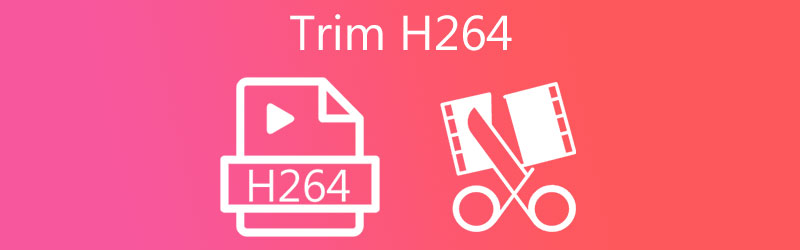
- भाग 1. H264 क्या है?
- भाग 2. H264 वीडियो को कैसे ट्रिम करें
- भाग 3. कन्वर्टर्स के बीच तुलना चार्ट
- भाग 4. H264 ट्रिमिंग के बारे में अक्सर पूछे जाने वाले प्रश्न
भाग 1. H264 क्या है?
यदि आप H264 प्रारूप के बारे में अधिक जानना चाहते हैं, तो अधिक जानकारी प्राप्त करने के लिए आपको निश्चित रूप से इस अनुभाग को पढ़ना चाहिए। H.264 हाई-डेफिनिशन डिजिटल वीडियो के लिए एक उत्कृष्ट वीडियो प्रोसेसिंग मानक है, और इसका उपयोग कई अनुप्रयोगों में किया जाता है। इस तकनीक को अक्सर उन्नत वीडियो कोडिंग या एमपीईजी -4 एवीसी के रूप में जाना जाता है। यह प्रारूप 4K और 8K तक अत्यधिक उच्च सामग्री प्रदर्शित कर सकता है।
H.264/AVC को विकसित करने का लक्ष्य एक आधुनिक इलेक्ट्रॉनिक फिल्म क्लिप मानक का आविष्कार करना था जो पारंपरिक मॉडलों की तुलना में काफी कम बिटरेट पर अच्छी वीडियो गुणवत्ता प्रदान करने में सक्षम हो। हालांकि यह अत्यधिक जटिल नहीं है, लेकिन यह सुनिश्चित करने के लिए कि कार्यान्वयन व्यावहारिक और अपेक्षाकृत सस्ता बना रहे, जैसा कि पिछले मानकों के मामले में था। H.264 मानक भी अनुकूलनीय है, जो इसे कई अनुप्रयोगों, प्रणालियों और उपकरणों में उपयोग करने की अनुमति देता है। यहां तक कि उच्च और निम्न डेटा दर, सॉफ्ट और उच्च गुणवत्ता वाले वीडियो, उत्पादन, भंडारण, आईपी पैकेट कनेक्शन और कुछ अन्य प्रकार के नेटवर्क वाले भी।
भाग 2. H264 वीडियो को कैसे ट्रिम करें
1. विडमोर वीडियो कन्वर्टर
आज सबसे अधिक संरक्षित टूल की सहायता से अपनी H264 फ़ाइल को बिना री-एन्कोडिंग के ट्रिम करें, Vidmore वीडियो कनवर्टर. यह एक बहुत ही पेशेवर कार्यक्रम है जो आपके वीडियो क्लिप के अवांछित भागों को काटने में आपकी सहायता कर सकता है। इसके अनुकूल इंटरफेस के कारण आपको इस कार्यक्रम को नेविगेट करने में कोई कठिनाई नहीं होगी। यह बहुमुखी कार्यक्रम मैक और विंडोज उपकरणों पर स्थापित किया जा सकता है। इसके अलावा, आपको यहां अपनी फ़ाइलें अपलोड करने और निर्यात करने में कोई कठिनाई नहीं होगी क्योंकि यह 200 से अधिक लोकप्रिय ऑडियो और वीडियो फ़ाइल स्वरूपों का समर्थन करता है। तो आप किसका इंतज़ार कर रहे हैं? नीचे दिए गए चरणों का पालन करके अपनी H264 फ़ाइल को काटना प्रारंभ करें।
चरण 1: इनमें से किसी एक को चुनकर डाउनलोड पृष्ठ के निचले भाग में आइकन, आप अपने कंप्यूटर पर फ़ाइल कटर प्रोग्राम को डाउनलोड और इंस्टॉल कर सकते हैं। संस्थापन प्रक्रिया पूरी होने के बाद, आप अपने डिवाइस पर प्रोग्राम चला सकते हैं।
चरण 2: उसके बाद, आप स्क्रीन के ऊपरी बाएँ कोने में फ़ाइलें जोड़ें बटन पर क्लिक करके अपने फ़ोल्डर से फ़ाइलें अपलोड करना शुरू कर सकते हैं। इसके अतिरिक्त, आप अपनी फ़ाइलों को शीघ्रता से अपलोड करने के लिए विंडो के इंटरफ़ेस पर प्लस आइकन का उपयोग कर सकते हैं।
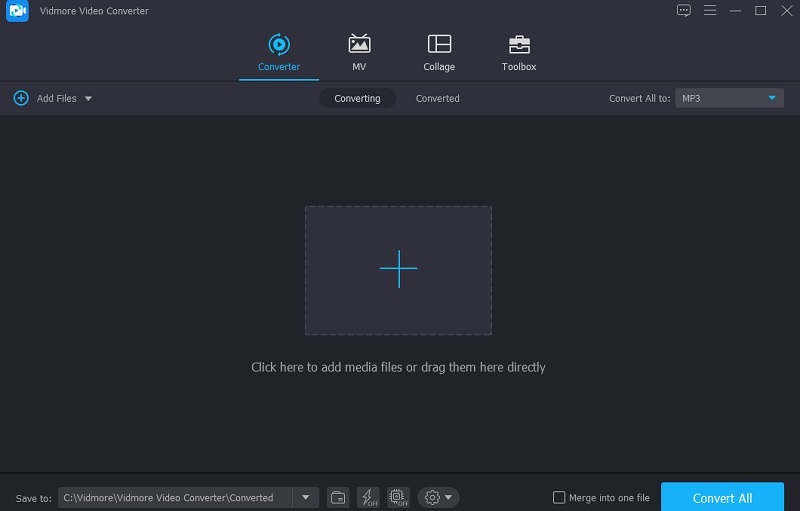
चरण 3: H264 फ़ाइल लोड करने पर, का उपयोग करें कैंची इसे काटने के लिए आइकन समय. अवांछित फ़ाइल खंडों को हटाना शुरू करने के लिए, वीडियो प्लेयर के बाएँ और दाएँ बटन पर बाएँ और दाएँ स्लाइडर्स को धीरे से खींचें। इसके अतिरिक्त, आप क्लिप के प्रारंभ और समाप्ति समय को मैन्युअल रूप से दर्ज कर सकते हैं। जब आप अपने संशोधनों को पूरा कर लें, तो क्लिक करें सहेजें नीचे दाईं ओर।

चरण 4: एक बार जब आप ऊपर बताए गए सभी चरणों को पूरा कर लें, तो दबाएं सभी को रूपांतरित करें पूरी तरह से बदलाव करने के लिए विंडो के नीचे बटन। फिर, परिणाम देखने के लिए कुछ देर रुकें।
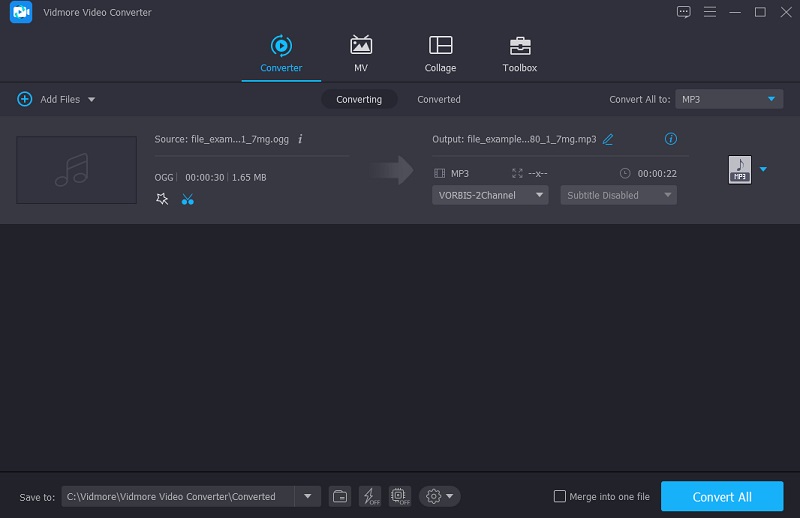
3. ट्यूनस्किट वीडियो कटर
TunesKit वीडियो कटर सॉफ्टवेयर उन लोगों के लिए एक उत्कृष्ट विकल्प है जो अपने H264 वीडियो के आकार को छोटा करना चाहते हैं। यह कई अलग-अलग क्षमताओं से लैस एक वीडियो कटर है। इस टूल का उपयोग करके, आप वीडियो को क्लिप और संयोजित कर सकते हैं, उनके आउटपुट के आकर्षण और उपयोगिता को बदल सकते हैं और बढ़ा सकते हैं, और यहां तक कि अपनी कस्टम वीडियो क्लिप भी बना सकते हैं। इसके अलावा, TunesKit वीडियो कटर एक शानदार वीडियो कनवर्टर है जिसे आपको और अधिक गहराई से देखना चाहिए। यह 30 से अधिक विभिन्न ऑडियो और वीडियो प्रारूपों को चला सकता है।
चरण 1: अपने ब्राउज़र पर जाएं और किसी और चीज से पहले ट्यून्सकिट वीडियो कटर देखें। फिर, इसे अपने डिवाइस पर डाउनलोड और इंस्टॉल करें।
चरण 2: वीडियो को प्रोग्राम में शामिल करने के लिए, आपके पास दो विकल्प हैं: पर क्लिक करें जोड़ना वीडियो फ़ाइल को सॉफ़्टवेयर विंडो में बटन या ड्रैग और ड्रॉप करें; दोनों प्रक्रियाएं पर्याप्त हैं। वीडियो को सफलतापूर्वक जोड़ने के बाद, इसे ट्रिम करने के लिए निम्न चरण है। स्लाइडर्स को दोनों सिरों से वांछित ट्रिम पॉइंट तक ले जाएं और इसे वहीं छोड़ दें।
चरण 3: अपने सभी चयन करने के बाद, क्लिक करें शुरू प्रक्रिया शुरू करने के लिए बटन।
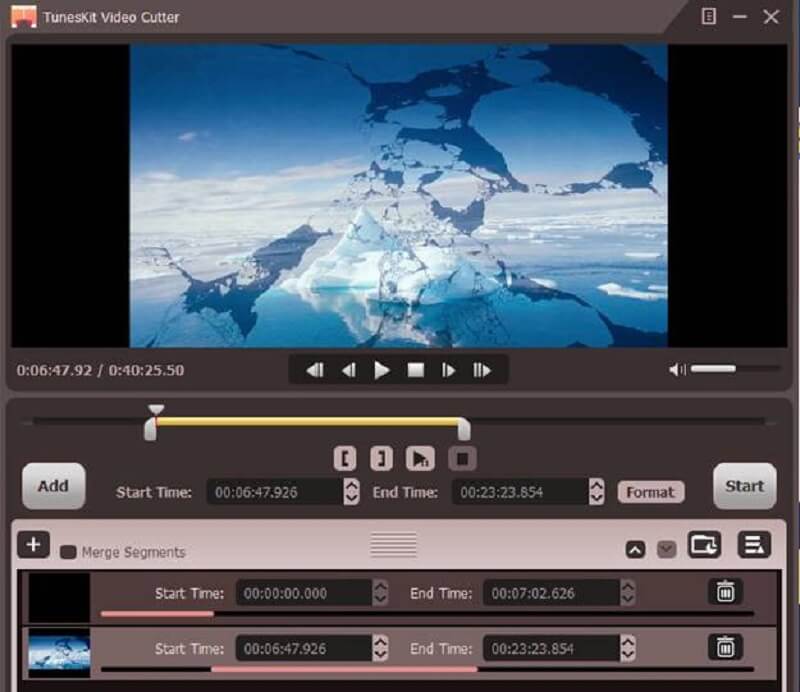
भाग 3. कन्वर्टर्स के बीच तुलना चार्ट
इस लेख ने ऑनलाइन और ऑफलाइन उपलब्ध सबसे सुलभ H264 वीडियो कटर की एक सूची तैयार की है। इस तुलना चार्ट के कारण, आपको इन उत्पादों के बीच समानता और अंतर के बारे में पूरी जानकारी होगी।
- विशेषताएं
- अनिश्चित काल के लिए कनवर्ट करें
- प्रयोग करने में आसान
- विभिन्न संपादन विकल्प
| Vidmore वीडियो कनवर्टर | 123 ऐप्स | ट्यून्सकिट वीडियो कटर |
भाग 4. H264 ट्रिमिंग के बारे में अक्सर पूछे जाने वाले प्रश्न
कौन सा खिलाड़ी H264 फ़ाइलें चलाने में सक्षम है?
वीएलसी विंडोज, मैक और लिनक्स के लिए एक और उत्कृष्ट मीडिया प्लेयर है जो एच 264 फाइल प्लेइंग का समर्थन करता है।
H264 और H265 में क्या अंतर है?
संक्षेप में, H264 और H265 के बीच का अंतर वीडियो संपीड़न की प्रभावशीलता है। H265, H264 की तुलना में कोडिंग और स्टोरेज क्षमता दोनों पर अधिक बैंडविड्थ और संसाधनों का कुशलतापूर्वक उपयोग करता है।
क्या H264 एक उच्च गुणवत्ता वाला प्रारूप है?
H264 को मौजूदा वीडियो कोडेक की तुलना में कम क्षमता की जरूरतों और विलंबता के साथ उच्च गुणवत्ता वाले वीडियो क्लिप के प्रसारण को सक्षम करने के लिए विकसित किया गया था।
निष्कर्ष
चूंकि आप ऊपर बताई गई चरण-दर-चरण प्रक्रिया द्वारा पुन: एन्कोडिंग के बिना H264 फ़ाइल को ट्रिम करना जानते हैं, अब आपको अपने वीडियो क्लिप पर इसे कैसे करना है, इस बारे में पूर्व ज्ञान होगा। अब आपको बस यह तय करना है कि कौनसा H264 कटर आपकी सबसे ज्यादा मदद करेगा।


